桥接、nat、Host-only的工作原理
- 格式:doc
- 大小:68.50 KB
- 文档页数:3

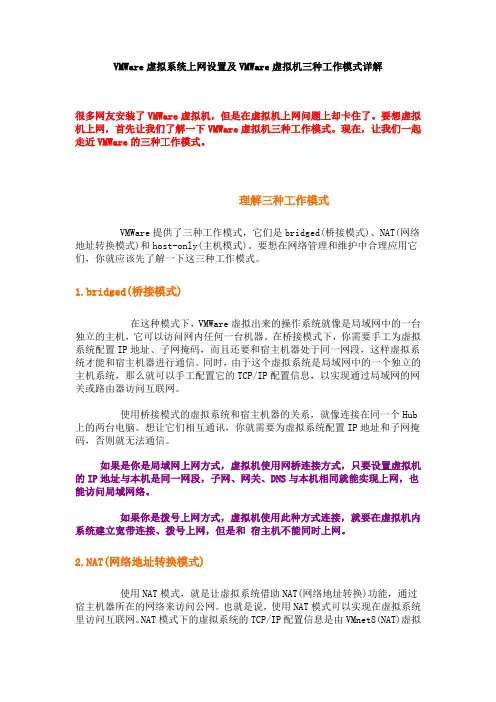
VMWare虚拟系统上网设置及VMWare虚拟机三种工作模式详解很多网友安装了VMWare虚拟机,但是在虚拟机上网问题上却卡住了。
要想虚拟机上网,首先让我们了解一下VMWare虚拟机三种工作模式。
现在,让我们一起走近VMWare的三种工作模式。
理解三种工作模式VMWare提供了三种工作模式,它们是bridged(桥接模式)、NAT(网络地址转换模式)和host-only(主机模式)。
要想在网络管理和维护中合理应用它们,你就应该先了解一下这三种工作模式。
1.bridged(桥接模式)在这种模式下,VMWare虚拟出来的操作系统就像是局域网中的一台独立的主机,它可以访问网内任何一台机器。
在桥接模式下,你需要手工为虚拟系统配置IP地址、子网掩码,而且还要和宿主机器处于同一网段,这样虚拟系统才能和宿主机器进行通信。
同时,由于这个虚拟系统是局域网中的一个独立的主机系统,那么就可以手工配置它的TCP/IP配置信息,以实现通过局域网的网关或路由器访问互联网。
使用桥接模式的虚拟系统和宿主机器的关系,就像连接在同一个Hub 上的两台电脑。
想让它们相互通讯,你就需要为虚拟系统配置IP地址和子网掩码,否则就无法通信。
如果是你是局域网上网方式,虚拟机使用网桥连接方式,只要设置虚拟机的IP地址与本机是同一网段,子网、网关、DNS与本机相同就能实现上网,也能访问局域网络。
如果你是拨号上网方式,虚拟机使用此种方式连接,就要在虚拟机内系统建立宽带连接、拨号上网,但是和宿主机不能同时上网。
2.NAT(网络地址转换模式)使用NAT模式,就是让虚拟系统借助NAT(网络地址转换)功能,通过宿主机器所在的网络来访问公网。
也就是说,使用NAT模式可以实现在虚拟系统里访问互联网。
NAT模式下的虚拟系统的TCP/IP配置信息是由VMnet8(NAT)虚拟网络的DHCP服务器提供的,无法进行手工修改,因此使用NAT模式虚拟系统也就无法和本地局域网中的其他真实主机进行通讯。

虚拟机的三种⽹络连接⽅式前⾔虚拟机⽹络模式⽆论是vmware,virtual box,virtual pc等虚拟机软件,⼀般来说,虚拟机有三种⽹络模式:1.桥接2.NAT3.Host-Only初学者看到虚拟机有三种⽹络,估计就慌了,笔者也是。
哪⼀种⽹络是适合⾃⼰的虚拟机呢?桥接桥接⽹络是指本地物理⽹卡和虚拟⽹卡通过VMnet0虚拟交换机进⾏桥接,物理⽹卡和虚拟⽹卡在拓扑图上处于同等地位,那么物理⽹卡和虚拟⽹卡就相当于处于同⼀个⽹段,虚拟交换机就相当于⼀台现实⽹络中的交换机,所以两个⽹卡的IP地址也要设置为同⼀⽹段。
所以当我们要在局域⽹使⽤虚拟机,对局域⽹其他pc提供服务时,例如提供ftp,提供ssh,提供http服务,那么就要选择桥接模式。
例如⼤学宿舍⾥有⼀个路由器,宿舍⾥四个⼈连接这个路由器,路由器的wanip就不理会了,这个ip是动态获取的,⽽lanip默认是192.168.1.1,⼦⽹掩码是255.255.255.0。
⽽其他四个⼈是⾃动获取ip,假设四个⼈的ip是:A:192.168.1.100/255.255.255.0, B:192.168.1.101/255.255.255.0, C:192.168.1.102/255.255.255.0, D:192.168.1.103/255.255.255.0那么虚拟机的ip可以设置的ip地址是192.168.1.2-192.168.1.99,192.168.1.104-192.168.1.254(⽹络地址全0和全1的除外,再除去ABCD四个⼈的ip地址)那么虚拟机的ip地址可以设置为192.168.1.98/255.255.255.0,设置了这个ip地址,ABCD这四个⼈就可以通过192.168.1.98访问虚拟机了,如果虚拟机需要上外⽹,那么还需要配置虚拟机的路由地址,就是192.168.1.1了,这样,虚拟机就可以上外⽹了,但是,上⽹我们⼀般是通过域名去访问外⽹的,所以我们还需要为虚拟机配置⼀个dns服务器,我们可以简单点,把dns服务器地址配置为google的dns服务器:8.8.8.8,到此,虚拟机就可以上⽹了。
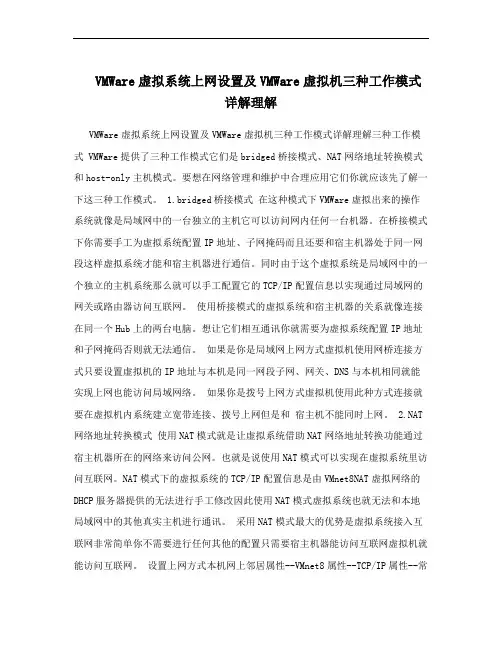
VMWare虚拟系统上网设置及VMWare虚拟机三种工作模式详解理解VMWare虚拟系统上网设置及VMWare虚拟机三种工作模式详解理解三种工作模式 VMWare提供了三种工作模式它们是bridged桥接模式、NAT网络地址转换模式和host-only主机模式。
要想在网络管理和维护中合理应用它们你就应该先了解一下这三种工作模式。
1.bridged桥接模式在这种模式下VMWare虚拟出来的操作系统就像是局域网中的一台独立的主机它可以访问网内任何一台机器。
在桥接模式下你需要手工为虚拟系统配置IP地址、子网掩码而且还要和宿主机器处于同一网段这样虚拟系统才能和宿主机器进行通信。
同时由于这个虚拟系统是局域网中的一个独立的主机系统那么就可以手工配置它的TCP/IP配置信息以实现通过局域网的网关或路由器访问互联网。
使用桥接模式的虚拟系统和宿主机器的关系就像连接在同一个Hub上的两台电脑。
想让它们相互通讯你就需要为虚拟系统配置IP地址和子网掩码否则就无法通信。
如果是你是局域网上网方式虚拟机使用网桥连接方式只要设置虚拟机的IP地址与本机是同一网段子网、网关、DNS与本机相同就能实现上网也能访问局域网络。
如果你是拨号上网方式虚拟机使用此种方式连接就要在虚拟机内系统建立宽带连接、拨号上网但是和宿主机不能同时上网。
2.NAT 网络地址转换模式使用NAT模式就是让虚拟系统借助NAT网络地址转换功能通过宿主机器所在的网络来访问公网。
也就是说使用NAT模式可以实现在虚拟系统里访问互联网。
NAT模式下的虚拟系统的TCP/IP配置信息是由VMnet8NAT虚拟网络的DHCP服务器提供的无法进行手工修改因此使用NAT模式虚拟系统也就无法和本地局域网中的其他真实主机进行通讯。
采用NAT模式最大的优势是虚拟系统接入互联网非常简单你不需要进行任何其他的配置只需要宿主机器能访问互联网虚拟机就能访问互联网。
设置上网方式本机网上邻居属性--VMnet8属性--TCP/IP属性--常规与备用配置都设定为自动获取虚拟机网上邻居TCP/IP都设定为自动虚拟网络设置设定如下面图所示详细步骤 1.把你的虚拟网卡VMnet8设置为自动获得IP、自动获得DNS 服务器启用。
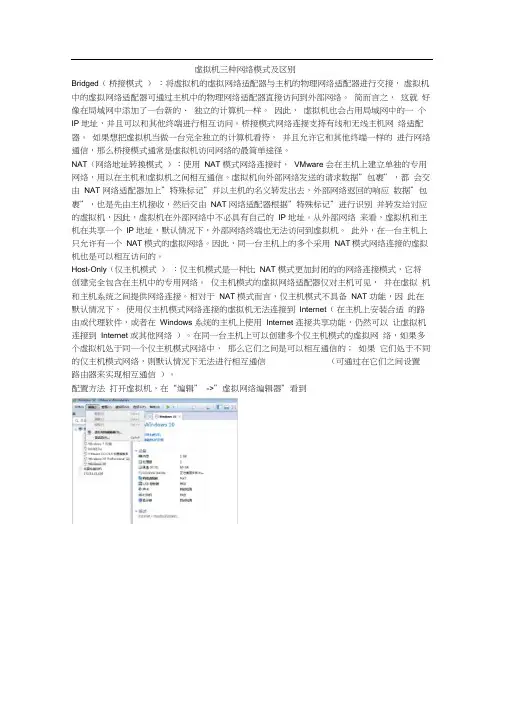
虚拟机三种网络模式及区别Bridged(桥接模式):将虚拟机的虚拟网络适配器与主机的物理网络适配器进行交接,虚拟机中的虚拟网络适配器可通过主机中的物理网络适配器直接访问到外部网络。
简而言之,这就好像在局域网中添加了一台新的、独立的计算机一样。
因此,虚拟机也会占用局域网中的一个IP 地址,并且可以和其他终端进行相互访问。
桥接模式网络连接支持有线和无线主机网络适配器。
如果想把虚拟机当做一台完全独立的计算机看待,并且允许它和其他终端一样的进行网络通信,那么桥接模式通常是虚拟机访问网络的最简单途径。
NAT(网络地址转换模式):使用NAT 模式网络连接时,VMware 会在主机上建立单独的专用网络,用以在主机和虚拟机之间相互通信。
虚拟机向外部网络发送的请求数据”包裹”,都会交由NAT 网络适配器加上”特殊标记”并以主机的名义转发出去,外部网络返回的响应数据”包裹”,也是先由主机接收,然后交由NAT 网络适配器根据”特殊标记”进行识别并转发给对应的虚拟机,因此,虚拟机在外部网络中不必具有自己的IP 地址。
从外部网络来看,虚拟机和主机在共享一个IP 地址,默认情况下,外部网络终端也无法访问到虚拟机。
此外,在一台主机上只允许有一个NAT 模式的虚拟网络。
因此,同一台主机上的多个采用NAT模式网络连接的虚拟机也是可以相互访问的。
Host-Only(仅主机模式):仅主机模式是一种比NAT 模式更加封闭的的网络连接模式,它将创建完全包含在主机中的专用网络。
仅主机模式的虚拟网络适配器仅对主机可见,并在虚拟机和主机系统之间提供网络连接。
相对于NAT 模式而言,仅主机模式不具备NAT 功能,因此在默认情况下,使用仅主机模式网络连接的虚拟机无法连接到Internet(在主机上安装合适的路由或代理软件,或者在Windows 系统的主机上使用Internet 连接共享功能,仍然可以让虚拟机连接到Internet 或其他网络)。
在同一台主机上可以创建多个仅主机模式的虚拟网络,如果多个虚拟机处于同一个仅主机模式网络中,那么它们之间是可以相互通信的;如果它们处于不同的仅主机模式网络,则默认情况下无法进行相互通信(可通过在它们之间设置路由器来实现相互通信)。
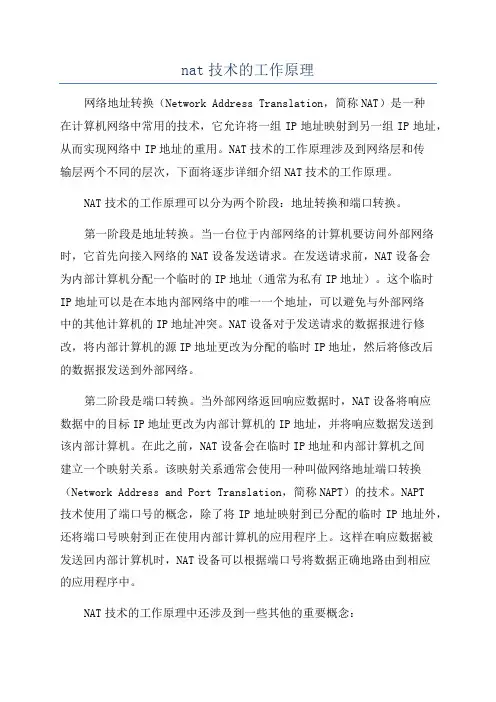
nat技术的工作原理网络地址转换(Network Address Translation,简称NAT)是一种在计算机网络中常用的技术,它允许将一组IP地址映射到另一组IP地址,从而实现网络中IP地址的重用。
NAT技术的工作原理涉及到网络层和传输层两个不同的层次,下面将逐步详细介绍NAT技术的工作原理。
NAT技术的工作原理可以分为两个阶段:地址转换和端口转换。
第一阶段是地址转换。
当一台位于内部网络的计算机要访问外部网络时,它首先向接入网络的NAT设备发送请求。
在发送请求前,NAT设备会为内部计算机分配一个临时的IP地址(通常为私有IP地址)。
这个临时IP地址可以是在本地内部网络中的唯一一个地址,可以避免与外部网络中的其他计算机的IP地址冲突。
NAT设备对于发送请求的数据报进行修改,将内部计算机的源IP地址更改为分配的临时IP地址,然后将修改后的数据报发送到外部网络。
第二阶段是端口转换。
当外部网络返回响应数据时,NAT设备将响应数据中的目标IP地址更改为内部计算机的IP地址,并将响应数据发送到该内部计算机。
在此之前,NAT设备会在临时IP地址和内部计算机之间建立一个映射关系。
该映射关系通常会使用一种叫做网络地址端口转换(Network Address and Port Translation,简称NAPT)的技术。
NAPT技术使用了端口号的概念,除了将IP地址映射到已分配的临时IP地址外,还将端口号映射到正在使用内部计算机的应用程序上。
这样在响应数据被发送回内部计算机时,NAT设备可以根据端口号将数据正确地路由到相应的应用程序中。
NAT技术的工作原理中还涉及到一些其他的重要概念:1.NAT表:NAT设备通过维护一个NAT表来记录内部计算机和临时IP 地址之间的映射关系。
NAT表一般会包含内部计算机的IP地址,临时IP 地址,端口号和其他相关信息等。
2.网络地址转换规则:NAT设备根据一组预定义的转换规则来工作。
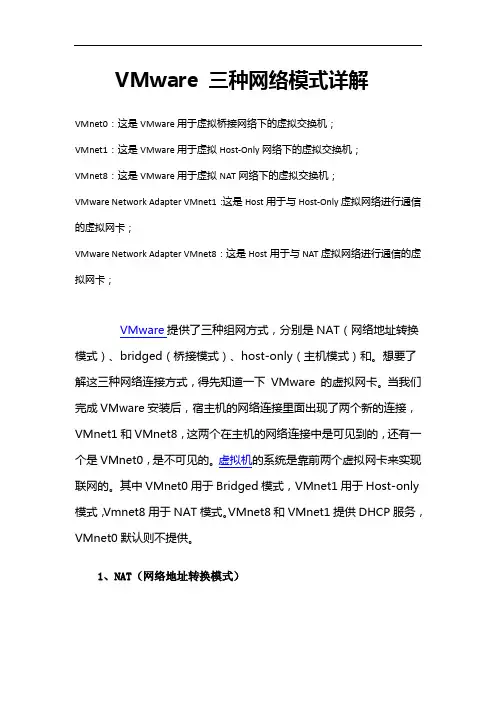
VMware 三种网络模式详解VMnet0:这是VMware用于虚拟桥接网络下的虚拟交换机;VMnet1:这是VMware用于虚拟Host-Only网络下的虚拟交换机;VMnet8:这是VMware用于虚拟NAT网络下的虚拟交换机;VMware Network Adapter VMnet1:这是Host用于与Host-Only虚拟网络进行通信的虚拟网卡;VMware Network Adapter VMnet8:这是Host用于与NAT虚拟网络进行通信的虚拟网卡;VMware提供了三种组网方式,分别是NAT(网络地址转换模式)、bridged(桥接模式)、host-only(主机模式)和。
想要了解这三种网络连接方式,得先知道一下VMware 的虚拟网卡。
当我们完成VMware安装后,宿主机的网络连接里面出现了两个新的连接,VMnet1和VMnet8,这两个在主机的网络连接中是可见到的,还有一个是VMnet0,是不可见的。
虚拟机的系统是靠前两个虚拟网卡来实现联网的。
其中VMnet0用于Bridged模式,VMnet1用于Host-only 模式,Vmnet8用于NAT模式。
VMnet8和VMnet1提供DHCP服务,VMnet0默认则不提供。
1、NAT(网络地址转换模式)使用NAT模式,就是借助NAT功能,通过宿主机器所在的网络来访问公共网络。
由于加设了一个虚拟的NAT服务器,使得虚拟局域网内的虚拟机在对外访问时,使用的则是宿主机的IP地址,从外部网络来看,看到的是宿主机,完全看不到虚拟局域网。
利用NAT模式是虚拟系统接入互联网最简单模式,不需要任何配置,只要宿主机器能访问互联网即可。
使用NAT方式可实现虚拟机<==>宿主机双向通信,虚拟机—>互联网单向通信,虚拟机只能够访问互联网,若想把虚拟机作为服务器,从互联网上访问,是不可以。
2、Bridged(桥接模式)如果想用虚拟机作为局域网中的一个虚拟服务器,享受局域网中所有可用的局域网服务,如文件服务、打印服务等,就应该选择这种模式。
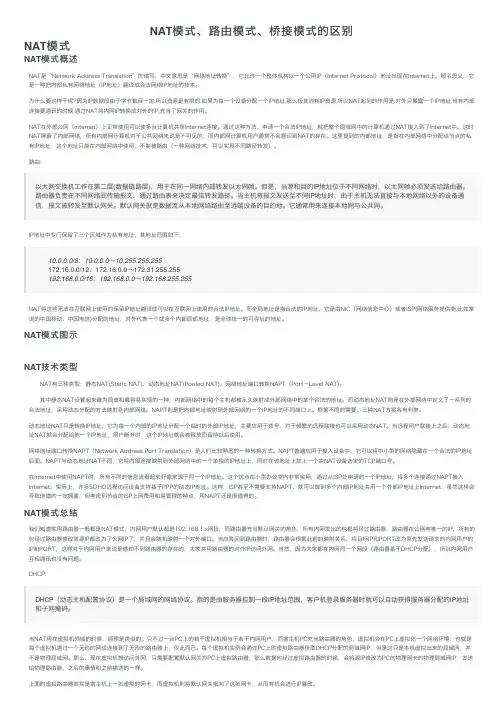
NAT模式、路由模式、桥接模式的区别NAT模式NAT模式概述NAT是“Network Address Translation”的缩写,中⽂意思是“⽹络地址转换”,它允许⼀个整体机构以⼀个公⽤IP(Internet Protocol)地址出现在Internet上。
顾名思义,它是⼀种把内部私有⽹络地址(IP地址)翻译成合法⽹络IP地址的技术。
为什么要这样⼲呢?因为IP数据段由于字节数⽬⼀定,所以资源是有限的,如果为每⼀个设备分配⼀个IP地址,那么极其消耗IP资源,所以NAT起到的作⽤是,对外只暴露⼀个IP地址,当有内部连接要通讯的时候,通过NAT将内⽹IP转换成对外的IP,充当了⽹关的作⽤。
NAT在外部公⽹(internet)上正常使⽤可以使多台计算机共享Internet连接。
通过这种⽅法,申请⼀个合法IP地址,就把整个局域⽹中的计算机通过NAT接⼊到了Internet中。
这时NAT屏蔽了内部⽹络,所有内部⽹计算机对于公共⽹络来说是不可见的,⽽内部⽹计算机⽤户通常不会意识到NAT的存在。
这⾥提到的内部地址,是指在内部⽹络中分配给节点的私有IP地址,这个地址只能在内部⽹络中使⽤,不能被路由(⼀种⽹络技术,可以实现不同路径转发)。
路由:以太⽹交换机⼯作在第⼆层(数据链路层),⽤于在同⼀⽹络内部转发以太⽹帧。
但是,当源和⽬的IP地址位于不同⽹络时,以太⽹帧必须发送给路由器。
路由器负责在不同⽹络间传输报⽂,通过路由表来决定最佳转发路径。
当主机将报⽂发送⾄不同IP地址时,由于主机⽆法直接与本地⽹络以外的设备通信,报⽂被转发⾄默认⽹关。
默认⽹关就是数据流从本地⽹络路由⾄远端设备的⽬的地。
它通常⽤来连接本地⽹与公共⽹。
IP地址中专门保留了三个区域作为私有地址,其地址范围如下: 10.0.0.0/8:10.0.0.0~10.255.255.255 172.16.0.0/12:172.16.0.0~172.31.255.255 192.168.0.0/16:192.168.0.0~192.168.255.255NAT将这些⽆法在互联⽹上使⽤的保留IP地址翻译成可以在互联⽹上使⽤的合法IP地址。
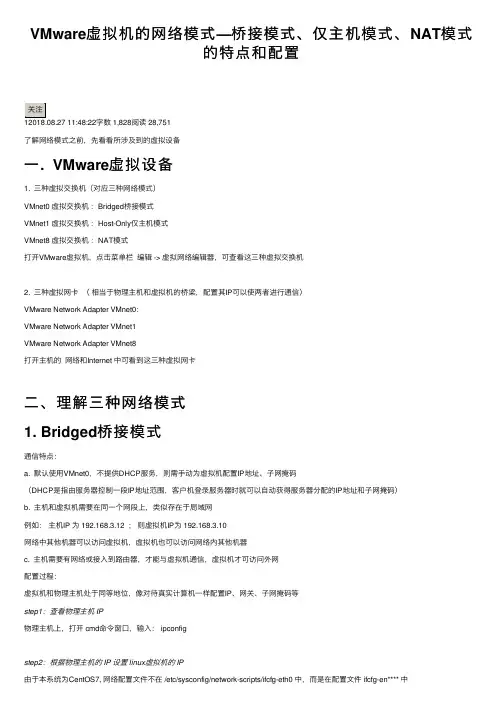
VMware虚拟机的⽹络模式—桥接模式、仅主机模式、NAT模式的特点和配置字数 1,828阅读 28,751了解⽹络模式之前,先看看所涉及到的虚拟设备⼀. VMware虚拟设备1. 三种虚拟交换机(对应三种⽹络模式)VMnet0 虚拟交换机:Bridged桥接模式VMnet1 虚拟交换机:Host-Only仅主机模式VMnet8 虚拟交换机:NAT模式打开VMware虚拟机,点击菜单栏编辑 -> 虚拟⽹络编辑器,可查看这三种虚拟交换机2. 三种虚拟⽹卡(相当于物理主机和虚拟机的桥梁,配置其IP可以使两者进⾏通信)VMware Network Adapter VMnet0:VMware Network Adapter VMnet1VMware Network Adapter VMnet8打开主机的⽹络和Internet 中可看到这三种虚拟⽹卡⼆、理解三种⽹络模式1. Bridged桥接模式通信特点:a. 默认使⽤VMnet0,不提供DHCP服务,则需⼿动为虚拟机配置IP地址、⼦⽹掩码(DHCP是指由服务器控制⼀段IP地址范围,客户机登录服务器时就可以⾃动获得服务器分配的IP地址和⼦⽹掩码)b. 主机和虚拟机需要在同⼀个⽹段上,类似存在于局域⽹例如:主机IP 为 192.168.3.12 ;则虚拟机IP为 192.168.3.10⽹络中其他机器可以访问虚拟机,虚拟机也可以访问⽹络内其他机器c. 主机需要有⽹络或接⼊到路由器,才能与虚拟机通信,虚拟机才可访问外⽹配置过程:虚拟机和物理主机处于同等地位,像对待真实计算机⼀样配置IP、⽹关、⼦⽹掩码等step1:查看物理主机 IP物理主机上,打开 cmd命令窗⼝,输⼊: ipconfigstep2:根据物理主机的 IP 设置 linux虚拟机的 IP由于本系统为CentOS7, ⽹络配置⽂件不在 /etc/sysconfig/network-scripts/ifcfg-eth0 中,⽽是在配置⽂件 ifcfg-en**** 中可先查看⾃⼰系统的配置⽂件输⼊:cd /etc/sysconfig/network-scripts/进⼊到network-scripts⽂件中输⼊: ls显⽰⽂件夹下的⽂件可看到本系统的⽹络配置⽂件是 ifcfg-ens33输⼊: vi /etc/sysconfig/network-scripts/ficfg-ens33 打开配置⽂件输⼊: i 键,进⾏编辑模式修改以下信息:ONBOOT=yes #系统启动时是否⾃动加载BOOTPROTO=static #启⽤地址协议 –static:静态协议⾃动获取ip –dhcp协议IPADDR=192.168.3.10 #⽹卡IP地址与物理主机在同⼀个⽹段,但不能相同NETMASK=255.255.255.0 #⽹卡⽹络地址与物理主机⼀样GATEWAY=192.168.3.1 #⽹卡⽹关地址与物理主机⼀样DNS1=202.106.196.115 #⽹卡DNS地址,可以⾃⾏设置编辑完毕后输⼊:Esc 键退出编辑模式,输⼊:wq 保存并退出step3:重启⽹络服务输⼊: service restart network2. Host-Only仅主机模式通信特点:a. 默认使⽤VMnet1,提供DHCP服务b. 虚拟机可以和物理主机互相访问,但虚拟机⽆法访问外部⽹络配置过程:若需要虚拟机上⽹,则需要主机联⽹并且共享其⽹络3. NAT模式通信特点:a. 默认使⽤VMnet8,提供DHCP服务可⾃动分配IP地址,也可⼿动设置IPb. 虚拟机可以和物理主机互相访问,但不可访问主机所在⽹络的其他计算机,可访问外部⽹络配置过程:⼿动设置IPstep1:查看虚拟机的⼦⽹ IP 和⽹关 IP打开VMware虚拟机,点击菜单栏编辑 -> 虚拟⽹络编辑器选择VMnet8, 可看到⼦⽹IP点击 NAT 设置,可看到⽹关 IP记录⼦⽹ IP 和⽹关 IP本虚拟机的⼦⽹IP 和⽹关IP 分别为:192.168.100.0 和 192.168.100.2step2:根据虚拟机⽹络信息,配置物理主机的虚拟⽹络打开物理主机的⽹络连接,找到“VMware Network Adapter VMnet8”,点击点击 “属性”,选择 “Internet 协议版本4 (TCP/IPv4)”设置 IP 地址:192.168.100.X,X在0~255之间注意:( IP 地址不可与上⾯的虚拟⽹络的⼦⽹IP重复)设置⼦⽹掩码:与上⾯获取到的虚拟⽹络的⼦⽹掩码⼀致,设为 225.225.225.0设置默认⽹关:与上⾯获取到的虚拟⽹络的⽹关⼀致,设为 192.168.100.2设置DNS:可忽略,也可使⽤其他DNS服务器,例如 google的免费DNS:8.8.8.8 和 8.8.4.4,本⼈使⽤的是北京⽹通的DNS服务器201.106.196.115step3:配置 Linux系统CentOS7的⽹卡,绑定静态 IP启动 Linux 系统,打开终端由于本系统为CentOS7, ⽹络配置⽂件不在 /etc/sysconfig/network-scripts/ifcfg-eth0 中,⽽是在配置⽂件 ifcfg-en**** 中可先查看⾃⼰系统的配置⽂件输⼊:cd /etc/sysconfig/network-scripts/ 进⼊到network-scripts⽂件中输⼊: ls 显⽰⽂件夹下的⽂件可看到本系统的⽹络配置⽂件是 ifcfg-ens33输⼊: vi /etc/sysconfig/network-scripts/ifcfg-ens33 编辑⽹卡配置⽂件输⼊: i 键,继续编辑模式进⾏配置静态IP注意:( IPADDR中填⼊的IP地址与上⾯的虚拟⽹络的⼦⽹IP 不可重复,物理主机的 VMware Network Adapter VMnet8 的 IP地址不可重复)TYPE=Ethernet #⽹卡类型DEVICE=ens33 #⽹卡接⼝名称ONBOOT=yes #系统启动时是否⾃动加载BOOTPROTO=static #启⽤地址协议 –static:静态协议 –bootp协议 –dhcp协议IPADDR=192.168.100.10 #⽹卡IP地址NETMASK=255.255.255.0 #⽹卡⽹络地址GATEWAY=192.168.100.2 #⽹卡⽹关地址DNS1=202.106.196.115 #⽹卡DNS地址输⼊:Esc 键退出编辑模式,输⼊:wq 保存并退出step 4:重启⽹络服务输⼊: service restart network可通过 service status network 查看⽹络情况step5:查看虚拟机和本机是否可以通信在物理主机上,输⼊cmd打开命令窗⼝物理主机命令窗⼝上,输⼊: ipconfig 查看IP地址本地IP地址:192.168.3.79 虚拟机上Linux系统的IP地址:192.168.100.10接下来,物理主机和虚拟机终端分别互 ping对⽅IP地址主机终端输⼊: ping 192.168.100.10 以下结果看出可连接虚拟机IP虚拟机linux系统终端输⼊: ping 192.168.3.79 以下结果看出可连接物理主机IP 注意:对于所有的联⽹⽅式注意关闭防⽕墙21⼈点赞。
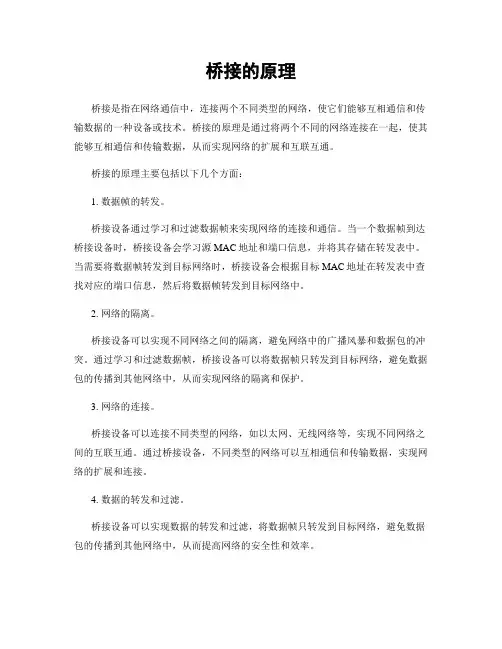
桥接的原理
桥接是指在网络通信中,连接两个不同类型的网络,使它们能够互相通信和传输数据的一种设备或技术。
桥接的原理是通过将两个不同的网络连接在一起,使其能够互相通信和传输数据,从而实现网络的扩展和互联互通。
桥接的原理主要包括以下几个方面:
1. 数据帧的转发。
桥接设备通过学习和过滤数据帧来实现网络的连接和通信。
当一个数据帧到达桥接设备时,桥接设备会学习源MAC地址和端口信息,并将其存储在转发表中。
当需要将数据帧转发到目标网络时,桥接设备会根据目标MAC地址在转发表中查找对应的端口信息,然后将数据帧转发到目标网络中。
2. 网络的隔离。
桥接设备可以实现不同网络之间的隔离,避免网络中的广播风暴和数据包的冲突。
通过学习和过滤数据帧,桥接设备可以将数据帧只转发到目标网络,避免数据包的传播到其他网络中,从而实现网络的隔离和保护。
3. 网络的连接。
桥接设备可以连接不同类型的网络,如以太网、无线网络等,实现不同网络之间的互联互通。
通过桥接设备,不同类型的网络可以互相通信和传输数据,实现网络的扩展和连接。
4. 数据的转发和过滤。
桥接设备可以实现数据的转发和过滤,将数据帧只转发到目标网络,避免数据包的传播到其他网络中,从而提高网络的安全性和效率。
总之,桥接的原理是通过学习和过滤数据帧,实现不同网络之间的连接和通信,从而扩展和连接网络,提高网络的安全性和效率。
桥接设备在网络通信中起着重要的作用,是实现网络互联互通的重要设备和技术。

nat基本工作原理NAT(网络地址转换)是一种将私有IP地址转换为公有IP地址的技术,使得私有网络中的主机可以在互联网上进行通信。
NAT基本工作原理如下:当私有网络中的主机想要与互联网上的其他主机进行通信时,NAT设备(通常是路由器或防火墙)将作为中介,对数据包进行地址转换。
具体过程如下:1.私有网络中的主机向NAT设备发送一个数据包,数据包中的源地址为目标主机的私有IP地址,目的地址为互联网上其他主机的公有IP地址。
2.NAT设备接收到数据包后,将其中的源地址(私有IP地址)替换为自己的公有IP地址,然后将修改后的数据包发送到互联网上。
3.目标主机接收到数据包后,会根据目的地址(NAT设备的公有IP地址)回复一个响应数据包。
4.NAT设备接收到响应数据包后,将其中的目的地址(公有IP地址)替换为原始主机的私有IP地址,然后将修改后的数据包发送给私有网络中的原始主机。
通过这种方式,私有网络中的主机可以使用NAT设备提供的公有IP地址与互联网上的其他主机进行通信,同时保证了私有网络的安全和隐私。
此外,NAT还具有一些其他功能和特点:1.端口映射:NAT设备可以将私有网络中的主机的端口号映射到公有IP地址上的不同端口号,使得多个私有主机可以使用同一个公有IP地址进行通信。
2.动态地址转换:NAT设备可以将动态分配的IP地址(例如DHCP协议分配的地址)转换为静态的公有IP地址,使得用户可以保持在线状态,并在不同的私有网络中都能够使用同一个公有IP地址进行通信。
3.多重映射:NAT设备可以将一个私有IP地址映射到多个公有IP地址上,使得私有网络中的主机可以同时与多个外部主机进行通信。
4.负载均衡:NAT设备可以将进入的数据包分发到多个服务器上,实现负载均衡和高可用性。
5.安全性:NAT设备可以对进入和发出的数据包进行过滤和安全检查,从而防止非法访问和攻击。
总之,NAT技术是一种广泛应用于私有网络和中小型企业的网络技术,它能够实现私有网络与互联网之间的通信,并提供了许多实用的功能和特点。
实验使用NAT模式。
由于Linux目前很热门,越来越多的人在学习linux,但是买一台服务放家里来学习,实在是很浪费。
那么如何解决这个问题?虚拟机软件是很好的选择,常用的虚拟机软件有vmware workstations和virtual box等。
在使用虚拟机软件的时候,很多初学者都会遇到很多问题,而vmware的网络连接问题是大家遇到最多问题之一。
在学习交流群里面,几乎每天都会有同学问到这些问题,写这篇详解也是因为群里童鞋网络出故障,然后在帮他解决的过程中,对自己的理解也做一个总结。
接下来,我们就一起来探讨一下关于vmware workstations网络连接的三种模式。
vmware为我们提供了三种网络工作模式,它们分别是:Bridged(桥接模式)、NAT(网络地址转换模式)、Host-Only(仅主机模式)。
打开vmware虚拟机,我们可以在选项栏的“编辑”下的“虚拟网络编辑器”中看到VMnet0(桥接模式)、VMnet1(仅主机模式)、VMnet8(NAT模式),那么这些都是有什么作用呢?其实,我们现在看到的VMnet0表示的是用于桥接模式下的虚拟交换机;VMnet1表示的是用于仅主机模式下的虚拟交换机;VMnet8表示的是用于NAT模式下的虚拟交换机。
同时,在主机上对应的有VMware Network Adapter VMnet1和VMware Network Adapter VMnet8两块虚拟网卡,它们分别作用于仅主机模式与NAT模式下。
在“网络连接”中我们可以看到这两块虚拟网卡,如果将这两块卸载了,可以在vmware的“编辑”下的“虚拟网络编辑器”中点击“还原默认设置”,可重新将虚拟网卡还原。
小伙伴看到这里,肯定有疑问,为什么在真机上没有VMware Network Adapter VMnet0虚拟网卡呢?那么接下来,我们就一起来看一下这是为什么。
一、Bridged(桥接模式)什么是桥接模式?桥接模式就是将主机网卡与虚拟机虚拟的网卡利用虚拟网桥进行通信。
nat的工作原理Network Address Translation (NAT) 是一种在计算机网络中常见的技术,它允许多个设备共享一个公共IP地址。
NAT 是一种路由协议,通常在路由器、防火墙或者网络设备上实现。
它的工作原理是通过将私有IP地址映射到公共IP地址,从而起到将内部网络和外部网络连接起来的作用。
NAT的工作原理可以简单地分为以下几个步骤:1.内部设备发送数据包:当内部设备(比如个人电脑、手机等)想要访问互联网上的一些服务器时,首先会为该数据包分配一个源IP地址和源端口号。
这个IP地址是一个私有IP地址,只在内部网络中使用,并且通常在路由器上通过DHCP协议进行动态分配。
2.NAT设备接收数据包:当数据包到达路由器或者防火墙等NAT设备时,它会检查数据包的目的IP地址和端口号。
如果该数据包是一个新的连接(未在NAT连接表中找到),NAT设备会为该数据包分配一个公共IP地址和端口号。
4.数据包传输:经过NAT设备转换后的数据包将被路由到互联网上的目标服务器,服务器将通过该公共IP地址和端口号来回应数据包。
5. NAT设备还原数据包:当目标服务器返回数据包时,它将使用公共IP地址和端口号作为目的地址。
NAT设备会根据修改前的映射关系,将数据包的目标IP地址和端口号还原为内部设备的私有IP地址和端口号。
这个过程被称为目标地址转换(Destination NAT)。
通过上述的工作原理,NAT技术实现了连接多个内部设备享用一个公共IP地址的目的,避免了公共IP地址的浪费。
此外,NAT还具有一些其他的功能和优势:1.提高网络安全性:NAT设备充当了内外网络之间的网关,可以有效保护内部网络不受外部网络的攻击。
由于NAT设备会修改源IP地址和端口号,攻击者很难直接访问和跟踪到内部设备。
2.减少公共IP地址需求:由于互联网上的IPv4地址资源已经非常有限,采用NAT技术可以减少对公共IP地址的需求。
Vmware的三种连网共享上网设置方式
一、桥接(Bridged)
桥接方式就是相当于把虚拟机用网线接到交换机上,直接连入本局域网LAN,这种方案的设置非常简单。
默认情况下虚拟机用VMnet0网卡,此时虚拟机的IP地址只需要和物理主机的网段、网关、DNS都相同就可以了。
如下图:
二、NA T
1、这种方式相当于使用路由器的NA T地址转换功能。
功能默认情况下虚拟机用VMnet8。
我们以下将物理主机的物理网卡设置为192.168.0.1,子网掩码为255.255.255.0。
虚拟机的VMnet8 网卡的IP为192.168.128.1,子网掩码为255.255.255.0。
然后按以下图片继续设置:
2、启动虚拟机系统,设置IP为如下图,并且用ping 192.168.0.1测试一下和物理主机是否正常连通,再用ping 测试一下是否能连入Internet上网。
:
三、HOST-ONL Y
1、为什么这么做?
有人会问,为什么要用HOST-ONL Y这种方式上网,因为这种方式最安全,你可以访问外部网络,但外部网络却无法访问你的计算机!!!
好了,废话不多说!看以下的操作实施步骤!!!
2、设置虚拟机网卡为HOST-ONL Y方式
将虚拟机的网卡设置为HOST-ONL Y方式。
3、编辑虚拟网络!!
VMnet0设置为Bridged(桥接方式),External Connection设置成你的物理网卡就行了,根据需要看是否要开启DHCP动态分配IP,手动对虚拟机设置静态IP也行。
VMnet8的设置方法与此类似:
4、设置物理主机的本地连接或ADSL宽带连接共享。
Mware虚拟机有三种网络模式联网,分别为桥接模式、仅主机模式、NAT模式。
安装了VMware虚拟机之后,查看电脑的网络连接面板,能够看到多了两块虚拟网卡,VMware Network Adapter VMnet1和VMware Network Adapter VMnet8。
这两块虚拟网卡分别是用来在NAT模式和仅主机模式下,宿主机和虚拟机相互通信使用的。
虚拟机的网络连接主要是由VMware创建的虚拟交换机,也叫作虚拟网络负责实现的。
可通过VMware——编辑——虚拟网络编辑器打开虚拟网络编辑器面板,如图所示:可以根据需要创建多个虚拟网络,Windows系统的主机上,VMware最多可创建20个虚拟网络,每个虚拟网络可以连接任意数量的虚拟机网络设备。
在Linux系统的主机上,VMware 最多可以创建255个虚拟网络,但每个虚拟网络仅能连接32个虚拟机网络设备。
VMware 的虚拟网络都是以VMnet+数字的形式来命名的,如VMnet0、VMnet1。
当我们安装VMWaare 时,VMWware会自动为三种网络连接模式各自创建一个虚拟交换机。
VMnet0对应桥接模式,VMnet8对应NAT模式,VMnet1对应仅主机模式。
此外,我们也可以根据需要创建更多的虚拟网络。
桥接模式:就是通过虚拟网桥将主机上的物理网卡与虚拟交换机VMnet0连接在一起。
虚拟机上的虚拟网卡都连接到虚拟交换机VMnet0上,通过主机中的物理网卡访问外部网络。
这种情况下,VMware虚拟出来的操作系统就像是局域网中的一台独立的主机,它可以访问网内任何一台机器,也可以访问外部网络。
在桥接模式下,虚拟机ip地址需要与主机在同一个网段,如果需要联网,则网关与DNS需要与主机网卡一致。
NAT模式:NAT意思是网络地址转换,是VMware创建虚拟机的默认网络连接模式。
使用NAT网络连接时,在连接到VMnet8虚拟交换机时,虚拟机会将虚拟NAT设备和虚拟DHCP 服务器连接到VMnet8虚拟交换机上,使得虚拟机可以访问外网。
VMWare原理VMware Workstation⼯作原理 理解三种⼯作模式 VMWare提供了三种⼯作模式,它们是bridged(桥接模式)、NAT(⽹络地址转换模式)和host-only(主机模式)。
要想在⽹络管理和维护中合理应⽤它们,你就应该先了解⼀下这三种⼯作模式。
1.bridged(桥接模式) 在这种模式下,VMWare虚拟出来的操作系统就像是局域⽹中的⼀台独⽴的主机,它可以访问⽹内任何⼀台机器。
在桥接模式下,你需要⼿⼯为虚拟系统配置IP地址、⼦⽹掩码,⽽且还要和宿主机器处于同⼀⽹段,这样虚拟系统才能和宿主机器进⾏通信。
同时,由于这个虚拟系统是局域⽹中的⼀个独⽴的主机系统,那么就可以⼿⼯配置它的TCP/IP配置信息,以实现通过局域⽹的⽹关或路由器访问互联⽹。
使⽤桥接模式的虚拟系统和宿主机器的关系,就像连接在同⼀个Hub上的两台电脑。
想让它们相互通讯,你就需要为虚拟系统配置IP地址和⼦⽹掩码,否则就⽆法通信。
如果你想利⽤VMWare在局域⽹内新建⼀个虚拟服务器,为局域⽹⽤户提供⽹络服务,就应该选择桥接模式。
2.host-only(主机模式) 在某些特殊的⽹络调试环境中,要求将真实环境和虚拟环境隔离开,这时你就可采⽤host-only模式。
在host-only模式中,所有的虚拟系统是可以相互通信的,但虚拟系统和真实的⽹络是被隔离开的。
提⽰:在host-only模式下,虚拟系统和宿主机器系统是可以相互通信的,相当于这两台机器通过双绞线互连。
在host-only模式下,虚拟系统的TCP/IP配置信息(如IP地址、⽹关地址、DNS服务器等),都是由VMnet1(host-only)虚拟⽹络的DHCP服务器来动态分配的。
如果你想利⽤VMWare创建⼀个与⽹内其他机器相隔离的虚拟系统,进⾏某些特殊的⽹络调试⼯作,可以选择host-only模式。
3.NAT(⽹络地址转换模式) 使⽤NAT模式,就是让虚拟系统借助NAT(⽹络地址转换)功能,通过宿主机器所在的⽹络来访问公⽹。
VMware网络配置详解一:三种网络模式简介
安装好虚拟机以后,在网络连接里面可以看到多了两块网卡:
其中VMnet1是虚拟机Host-only模式的网络接口,VMnet8是NAT模式的网络接口,这些后面会详细介绍
选择虚拟机网络模式方法如下,单击Edit virtual machine settings,如图所示:
然后在Hardware选项卡中选择Ethernet,在左边Network connection框架中有如下四个单选项:
1. Bridged(桥接模式)
在桥接模式下,VMware虚拟出来的操作系统就像是局域网中的一独立的主机,它可以访问网内任何一台机器不过你需要多于一个的IP地址,并且需要手工为虚拟系统配置IP地址子网掩码,而且还要和宿主机器处于同一网段,这样虚拟系统才能和宿主机器进行通信
如果你想利用VMware在局域网内新建一个虚拟服务器,为局域网用户提供网络服务,就应该选择桥接模式
2. NAT(网络地址转换模式)
使用NAT模式,就是让虚拟系统借助NAT(网络地址转换)功能,通过宿主机器所在的网络来访问公网也就是说,使用NAT模式可以实现在虚拟系统里访问互联网NAT模式下的虚拟系统的TCP/IP配置信息是由VMnet8(NAT)虚拟网络的DHCP服务器提供的,无法进行手工修改,因此虚拟系统也就无法和本局域网中的其他真实主机进行通讯采用NAT模式最
大的优势是虚拟系统接入互联网非常简单,你不需要进行任何其他的配置,只需要宿主机器能访问互联网即可
如果你想利用VMware安装一个新的虚拟系统,在虚拟系统中不用进行任何手工配置就能直接访问互联网,建议你采用NAT模式
3. Host-only(主机模式)
在某些特殊的网络调试环境中,要求将真实环境和虚拟环境隔离开,这时你就可采用Host-only模式在Host-only模式中,所有的虚拟系统是可以相互通信的,但虚拟系统和真实的网络是被隔离开的可以利用Windows XP里面自带的Internet连接共享(实际上是一个简单的路由NAT)来让虚拟机通过主机真实的网卡进行外网的访问虚拟系统的TCP/IP配置信息(如IP地址网关地址DNS服务器等),都是由VMnet1(Host-only)虚拟网络的DHCP 服务器来动态分配的
如果你想利用VMware创建一个与网内其他机器相隔离的虚拟系统,进行某些特殊的网络调试工作,可以选择Host-only模式。